የጌትዌይ ላፕቶፕዎ ብዙ ጊዜ ምላሽ የማይሰጥ ከሆነ ወይም ወደ ዊንዶውስ ካልገባ ላፕቶ laptop ን እንደገና ለማስጀመር ጊዜው አሁን ሊሆን ይችላል። ላፕቶ laptop ን በመደበኛነት ወደሚሠራበት ጊዜ ለመመለስ መጀመሪያ System Restore ን ለመጠቀም መሞከር ይችላሉ። የስርዓት እነበረበት መልስን መጠቀም ውሂብዎን አያጣም ስለዚህ እንደ የመጀመሪያ እርዳታ እንዲሞክሩት ይመከራል። የስርዓት እነበረበት መልስ ላፕቶፕዎን ወደነበረበት መመለስ ካልቻለ የጌትዌይ ላፕቶፕዎን ወደ ፋብሪካው ለማቀናበር የመልሶ ማግኛ ሥራ አስኪያጅ ወይም የዊንዶውስ መጫኛ ሲዲ ይሞክሩ።
ደረጃ
ዘዴ 1 ከ 3 - የስርዓት እነበረበት መልስን መጠቀም
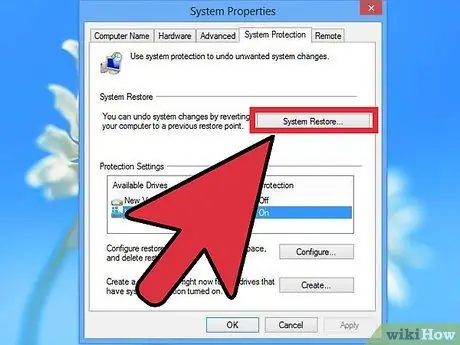
ደረጃ 1. የስርዓት እነበረበት መልስ እንዴት እንደሚሰራ ይወቁ።
የስርዓት እነበረበት መልስ ስርዓቱ አሁንም በትክክል ሲሠራ ቅንብሮችዎን ፣ ሾፌሮችዎን እና ፕሮግራሞችዎን ወደ አንድ ቀን ይመልሳል። የስርዓት እነበረበት መልስ ውሂብን ወይም ሰነዶችን አይጎዳውም ፣ ግን እርስዎ ከመረጡት የመልሶ ማግኛ ነጥብ በኋላ የተጫኑ ፕሮግራሞች ይወገዳሉ።
የውሂብ ምትኬን ስለመጠበቅ መጨነቅ አያስፈልግዎትም ምክንያቱም የስርዓት እነበረበት መልስ ለላፕቶፕዎ የመጀመሪያ እርዳታ በጣም ይመከራል።
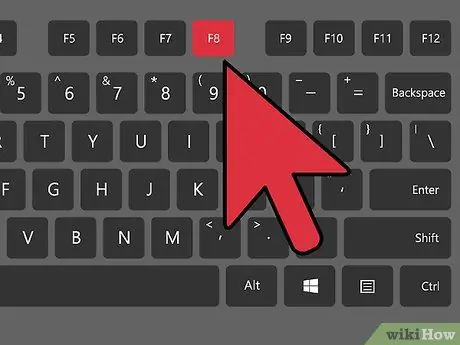
ደረጃ 2. ላፕቶ laptopን እንደገና ያስጀምሩ ፣ ከዚያ F8 ን ይጫኑ።
ላፕቶ laptop እንደገና እንደጀመረ F8 ን መያዙን ያረጋግጡ። የላቁ ቡት አማራጮች ምናሌ ይታያል።
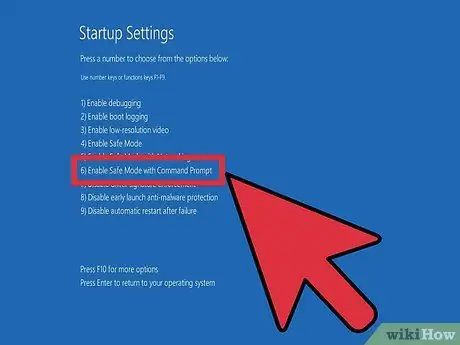
ደረጃ 3. ከምናሌው ዝርዝር ውስጥ ፣ በትዕዛዝ መጠየቂያ አማካኝነት ደህንነቱ የተጠበቀ ሁነታን ይምረጡ።
ኮምፒዩተሩ አንዳንድ ፋይሎችን ከጫነ በኋላ ወደ የትእዛዝ መስመር በይነገጽ ይወሰዳሉ።
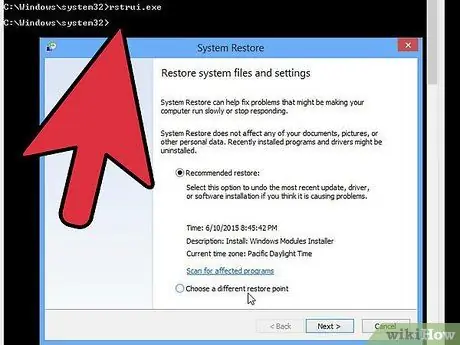
ደረጃ 4. የስርዓት እነበረበት መልስን ይክፈቱ።
ላፕቶፕዎ ዊንዶውስ ኤክስፒን እያሄደ ከሆነ ፣ ማስገባት ያለብዎት ትዕዛዞች በትንሹ የተለዩ ናቸው።
- ዊንዶውስ 7 ፣ 8 እና ቪስታ - rstui.exe ን ያስገቡ እና አስገባን ይጫኑ።
- ዊንዶውስ ኤክስፒ - %systemroot %\ system32 / restore / rstrui.exe ን ያስገቡ እና Enter ን ይጫኑ።
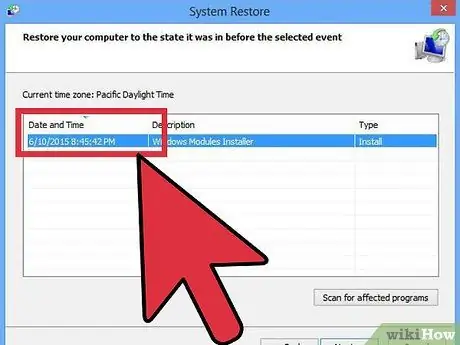
ደረጃ 5. የመልሶ ማግኛ ነጥብ ይምረጡ።
ትዕዛዙን ከገቡ በኋላ የመመለሻ ነጥቦች ዝርዝር ፣ የፍጥረት ቀን እና የመልሶ ማግኛ ነጥቡን የመፍጠር ምክንያት ይታያል። ላፕቶ laptop ችግሮች ከመከሰቱ በፊት የመልሶ ማግኛ ነጥብን ለመምረጥ ይሞክሩ። ከመረጡ በኋላ ቀጣይ የሚለውን ጠቅ ያድርጉ።
ተጨማሪ የመልሶ ማግኛ ነጥቦችን አከማች የሚለውን ጠቅ በማድረግ ዊንዶውስ ያን ያህል አስፈላጊ አይመስላቸውም ያሉትን የመልሶ ማግኛ ነጥቦችን ማየት ይችላሉ።
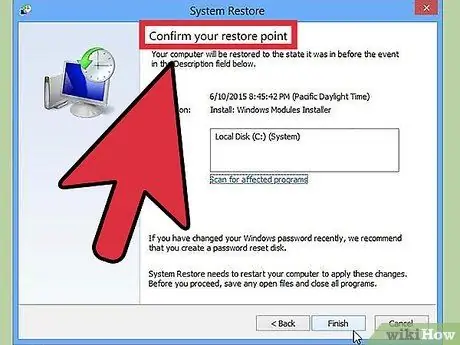
ደረጃ 6. የመልሶ ማቋቋም ሂደቱ እስኪጠናቀቅ ድረስ ይጠብቁ።
የመመለሻ ሂደቱ ጥቂት ደቂቃዎችን ሊወስድ ይችላል። አንዴ ከተጠናቀቀ በኋላ ኮምፒተርዎ እንደገና ይጀመራል ፣ እና የዊንዶውስ ቅንብሮች ወደነበሩበት እንደተመለሱ መልእክት ይደርሰዎታል።
የመልሶ ማግኛ ነጥቡ ከተፈጠረ በኋላ የጫኑዋቸው ማናቸውም ፕሮግራሞች እንደሚጠፉ ያስታውሱ ፣ ስለዚህ እንደገና መጫን አለባቸው። እነዚህ የጎደሉ ፕሮግራሞችን ሲጭኑ ይጠንቀቁ ፣ እነሱ ለኮምፒተርዎ ችግሮች መንስኤ ሊሆኑ ይችላሉ።
ችግሩን ይፍቱ
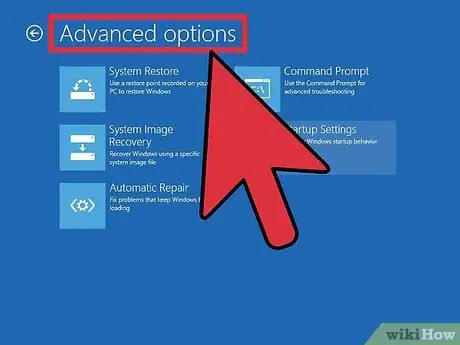
ደረጃ 1. የላቁ የማስነሻ አማራጮችን መድረስ ካልቻሉ የሚከተሉትን ደረጃዎች ይሞክሩ።
በአጠቃላይ ፣ ይህ ችግር ምናሌውን መድረስ እንዳይችሉ በፍጥነት የሚነቃውን ዊንዶውስ 8 ን የሚጠቀሙ ከሆነ ይከሰታል።
- ጣትዎን ከማያ ገጹ ቀኝ ጥግ ላይ በማንሸራተት ወይም ጠቋሚውን ወደ ማያ ገጹ ታችኛው ቀኝ ጥግ በማዛወር በዊንዶውስ ውስጥ የ Charms ምናሌን ይክፈቱ።
- ቅንብሮችን ጠቅ ያድርጉ ፣ ከዚያ ኃይልን መታ ያድርጉ ወይም ጠቅ ያድርጉ።
- Shift ን ይያዙ ፣ ከዚያ ዳግም አስጀምር የሚለውን ይምረጡ። ኮምፒተርዎ ወደ የላቀ ቡት ምናሌ ይገባል።
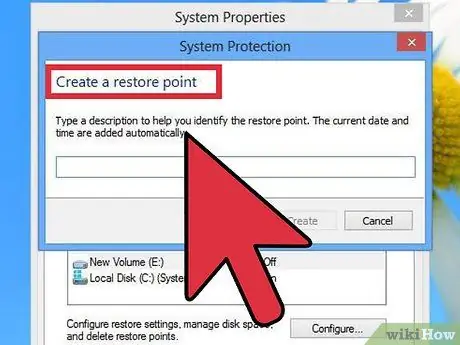
ደረጃ 2. በኮምፒተርዎ ላይ ያለውን ችግር ለማስተካከል የመልሶ ማግኛ ነጥብ ከሌለዎት ወይም የመልሶ ማግኛ ነጥብዎ ችግሩን ካላስተካከለ ላፕቶፕዎን ወደ ፋብሪካ ዳግም ማስጀመር ያስፈልግዎታል።
እንዴት እንደሆነ ለማወቅ የዚህን መመሪያ ቀጣዩን ክፍል ያንብቡ።
ዘዴ 2 ከ 3 - የፋብሪካ ዳግም ማስጀመር
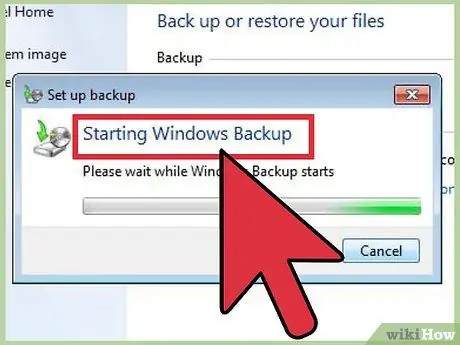
ደረጃ 1. ከተቻለ የውሂብ ምትኬ ያስቀምጡ።
የጌትዌይ ላፕቶፕዎን ፋብሪካ ዳግም ማስጀመር ውሂቡን ያጠፋል ስለዚህ አስፈላጊ ነው ብለው የሚያስቡትን ውሂብ ምትኬ ማስቀመጥ ያስፈልግዎታል። በበይነመረብ ላይ ውሂብን ምትኬ ለማስቀመጥ መመሪያውን ያንብቡ።
ወደ ዊንዶውስ መግባት ካልቻሉ ፋይሎችን ወደ ውጫዊ አንፃፊ ለመድረስ እና ለመቅዳት በሊኑክስ ላይ የተመሠረተ የቀጥታ ሲዲ መጠቀም ይችላሉ። የቀጥታ ሲዲዎችን ለመፍጠር እና ለመጠቀም የመስመር ላይ መመሪያዎችን ያንብቡ።

ደረጃ 2. ላፕቶ laptopን ከኃይል አቅርቦት ጋር ያገናኙ።
ላፕቶፕን ወደ ፋብሪካ ቅንጅቶች የመመለስ ሂደት የተወሰነ ጊዜ ሊወስድ ይችላል ፣ እና ላፕቶ laptop ከመጠናቀቁ በፊት ኃይል ቢያልቅ ላፕቶ laptop ከባድ ጉዳት ሊደርስበት ይችላል። ሂደቱን ከመቀጠልዎ በፊት ላፕቶ laptop ከኃይል አቅርቦት ጋር መገናኘቱን ያረጋግጡ።
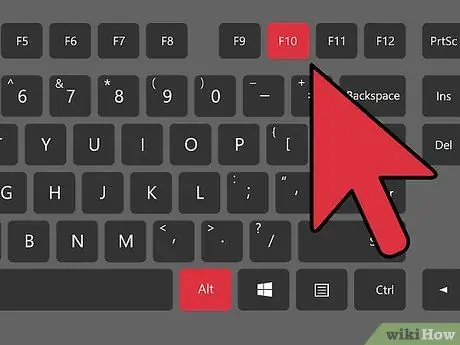
ደረጃ 3. ኮምፒተርውን እንደገና ያስጀምሩ ፣ እና የጌትዌይ ወይም የአሴር አርማ ከታየ በኋላ ወዲያውኑ Alt+F10 ን ይጫኑ።
ኮምፒዩተሩ መልስ እስኪሰጥ ድረስ ቁልፉን ብዙ ጊዜ መጫን ሊያስፈልግዎት ይችላል። ከላይ ያለው የቁልፍ ጥምር የመልሶ ማግኛ አስተዳዳሪን ይጠራል።
የዊንዶውስ ቡት ምናሌን ካዩ አስገባን ይጫኑ።
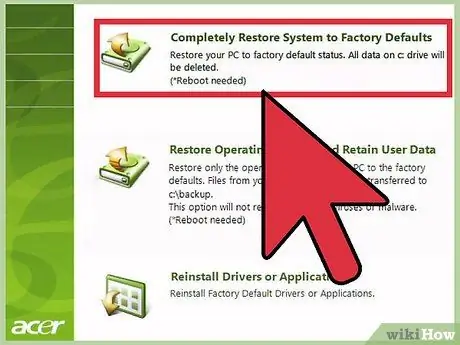
ደረጃ 4. የፋብሪካ ነባሪዎች (Restore Operating System) ን ወደ ፋብሪካ ነባሪዎች አማራጭ ይምረጡ።
ለመቀጠል ብዙ ጊዜ ማረጋገጫ ይጠየቃሉ። የመልሶ ማግኛ ሂደቱን መጀመር በላፕቶ laptop ላይ ያለውን ውሂብ ይደመስሳል ፣ እና ዊንዶውስ እና የላፕቶ laptopን አብሮ የተሰሩ ፕሮግራሞችን እንደገና ይጫኑ። ይህ ሂደት አንድ ሰዓት ያህል ሊወስድ ይችላል።
በላፕቶ laptop ላይ መረጃን ማቆየት ይችላሉ ፣ ግን ይህ አይመከርም ፣ ምክንያቱም አንዳንድ መረጃዎች ላፕቶ laptop በመደበኛ ሁኔታ የማይሠራበት ምክንያት ሊሆን ይችላል።
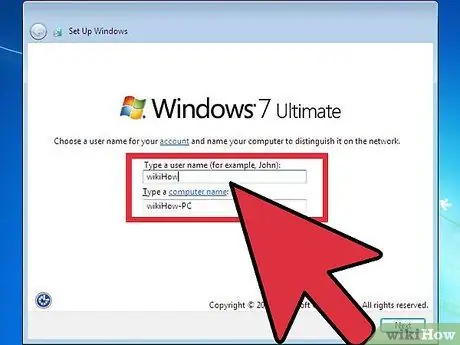
ደረጃ 5. መለያ ይፍጠሩ ፣ እና እንደተለመደው ኮምፒተርን ይጠቀሙ።
ኮምፒዩተሩ ወደ ፋብሪካ ቅንጅቶች ዳግም ከተጀመረ በኋላ ላፕቶ laptop ወደ ተገዛበት መንገድ ይመለሳል። የዊንዶውስ መለያ እንዲፈጥሩ እና የግል ቅንብሮችን እንዲያዘጋጁ ይጠየቃሉ።
ችግሩን ይፍቱ
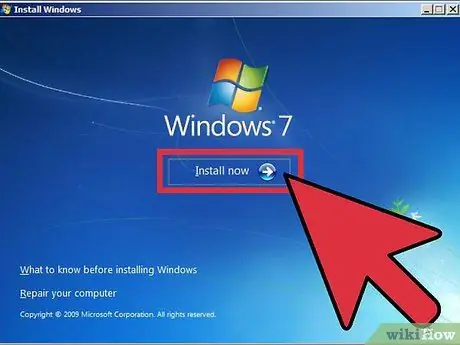
ደረጃ 1. የመልሶ ማግኛ አስተዳዳሪን መድረስ ካልቻሉ ፣ ምናልባት በላፕቶፕዎ ላይ ያለው የማከማቻ ሚዲያ ከዚህ በፊት ተቀርጾ ነበር ፣ ስለዚህ የመልሶ ማግኛ ክፍፍሉ ጠፍቷል።
በላፕቶ laptop ላይ ያለውን ውሂብ ለመሰረዝ እና ዊንዶውስ እንደገና ለመጫን የመልሶ ማግኛ ሲዲ ወይም የዊንዶውስ መጫኛ ሲዲ መጠቀም ያስፈልግዎታል። የመልሶ ማግኛ ሲዲ ወይም የዊንዶውስ መጫኛ ሲዲ እንዴት እንደሚጠቀሙ ለማወቅ የዚህን መመሪያ ታች ያንብቡ።
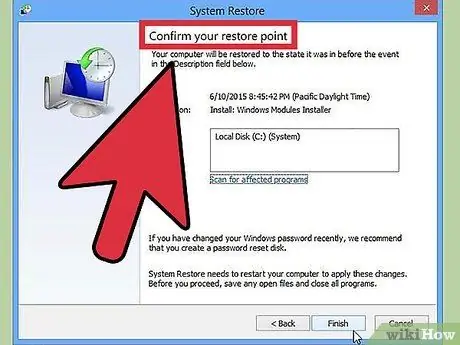
ደረጃ 2. ላፕቶ laptop ፋብሪካው ዳግም ከተጀመረ በኋላ እንኳን የላፕቶፕዎ ችግር የማይጠፋ ከሆነ ችግሩ ከላፕቶ laptop ሃርድዌር ጋር ሳይሆን አይቀርም።
አዲስ ራም ወይም ሃርድ ድራይቭ መጫን ቀላል ነው ፣ እና የላፕቶፕዎን ችግር ለመፍታት ይረዳዎታል። አዲስ ራም/ሃርድ ዲስክ ከጫኑ በኋላ ላፕቶ laptop አሁንም ችግሮች እያጋጠሙ ከሆነ ላፕቶ laptop እንዲጠገን ጌትዌይን ያነጋግሩ።
ዘዴ 3 ከ 3 - የመልሶ ማግኛ ሲዲ ወይም የዊንዶውስ መጫኛ ሲዲ መጠቀም
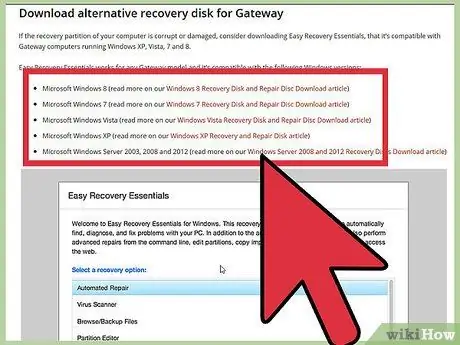
ደረጃ 1. በተቻለ መጠን የላፕቶ recoveryን መልሶ ማግኛ ሲዲ ይፈልጉ።
ብዙውን ጊዜ ላፕቶፖች ብዙ ነጂዎችን ይፈልጋሉ ፣ እና ዊንዶውስ በመልሶ ማግኛ ሲዲ በኩል መጫን ላፕቶ laptop ን እንደገና ሲያስተካክሉ ሁሉም አሽከርካሪዎች በትክክል መጫናቸውን ለማረጋገጥ ቀላሉ መንገድ ነው። የመልሶ ማግኛ ክፋይ ስለጠፋ የመልሶ ማግኛ አስተዳዳሪን መጠቀም ካልቻሉ በጌትዌይ በኩል ሊታዘዝ የሚችል የመልሶ ማግኛ ሲዲ ለመጠቀም ይሞክሩ።
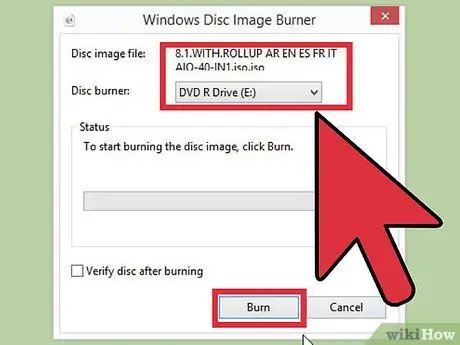
ደረጃ 2. የመልሶ ማግኛ ሲዲ ማግኘት ካልቻሉ የዊንዶውስ ሲዲ ይፍጠሩ ወይም ይግዙ።
በላፕቶ laptop ላይ ያለውን ውሂብ ለማጥፋት እና ዊንዶውስ እንደገና ለመጫን የዊንዶውስ ሲዲውን መጠቀም ይችላሉ። በላፕቶ laptop ላይ ከተመሳሳይ የዊንዶውስ ስሪት ጋር የዊንዶውስ ሲዲ ይጠቀሙ።
- ዊንዶውስ 7 ን ትክክለኛ በሆነ የምርት ኮድ የሚጠቀሙ ከሆነ ፣ በዚህ አገናኝ ላይ ያለውን መመሪያ በመከተል የዊንዶውስ ዲቪዲ መፍጠር ይችላሉ። ባዶ ዲቪዲ ፣ ወይም ከ 4 ጊባ በላይ ነፃ ቦታ ያለው የዩኤስቢ ድራይቭ ያዘጋጁ።
- ዊንዶውስ 8 ን ትክክለኛ በሆነ የምርት ኮድ የሚጠቀሙ ከሆነ ፣ በዚህ አገናኝ ላይ ያለውን መመሪያ በመከተል የዊንዶውስ ዲቪዲ መፍጠር ይችላሉ። ባዶ ዲቪዲ ፣ ወይም ከ 4 ጊባ በላይ ነፃ ቦታ ያለው የዩኤስቢ ድራይቭ ያዘጋጁ።
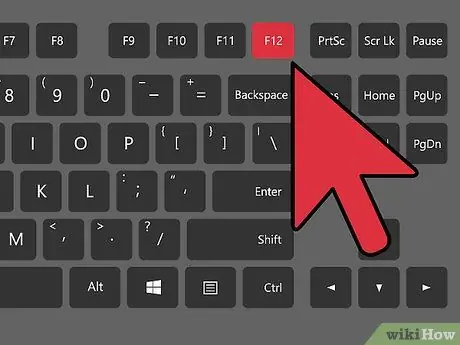
ደረጃ 3. ኮምፒተርውን እንደገና ያስጀምሩ ፣ ከዚያ የጌትዌይ ወይም የአሴር አርማ ሲታይ ብዙ ጊዜ F12 ን ይጫኑ።
በጌትዌይ ላፕቶፖች ላይ ቁልፉ የቡት ምናሌን ይከፍታል።
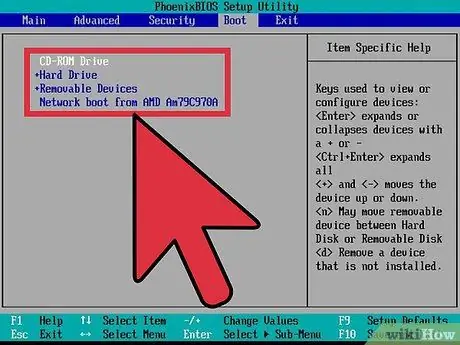
ደረጃ 4. ቡት ምናሌን በመጠቀም ዊንዶውስ በመልሶ ማግኛ ሲዲ ወይም በመጫኛ ሲዲ በኩል ለመጫን የማስነሻ ትዕዛዙን ይለውጡ።
ሃርድ ዲስክን በመተካት መጀመሪያ የሲዲ ድራይቭን ያዘጋጁ።
የመጫኛ ዩኤስቢ ድራይቭ ከፈጠሩ ኮምፒተርውን በዩኤስቢ አንፃፊው እንዲጀምር ያዘጋጁት።
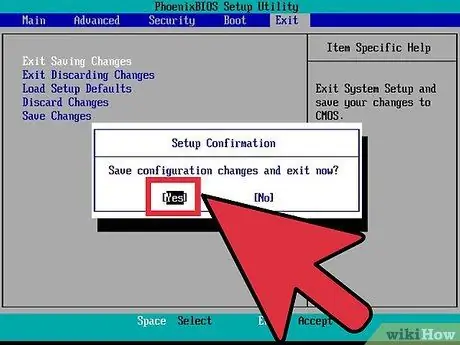
ደረጃ 5. ለውጦችን ያስቀምጡ ፣ ከዚያ ኮምፒተርውን እንደገና ያስጀምሩ።
የመጫኛ ዲስክ ወይም ድራይቭ መግባቱን ያረጋግጡ።
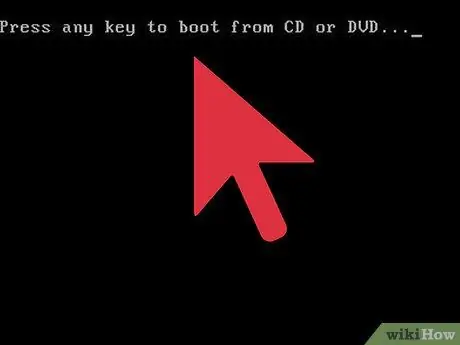
ደረጃ 6. ሲጠየቁ ማንኛውንም ቁልፍ ይጫኑ።
የመልሶ ማግኛ ሲዲ የሚጠቀሙ ከሆነ የመልሶ ማግኛ አቀናባሪው ይመጣል ፣ እና የዊንዶውስ ሲዲ የሚጠቀሙ ከሆነ የዊንዶውስ ጭነት ሂደት ይጀምራል።
- ላፕቶፕዎን ወደ ፋብሪካ ዳግም ለማስጀመር የመልሶ ማግኛ አስተዳዳሪን ከተጠቀሙ ፣ ቀዳሚዎቹን ደረጃዎች ያንብቡ።
- የዊንዶውስ መጫኛ ሲዲ የሚጠቀሙ ከሆነ ማንበብዎን ይቀጥሉ።
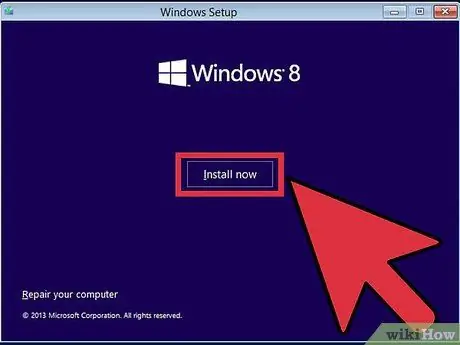
ደረጃ 7. ቋንቋውን ይምረጡ ፣ ከዚያ ዊንዶውስ ጫን ወይም አሁን ጫን የሚለውን ጠቅ ያድርጉ። የመጫን ሂደቱ ድራይቭዎን ይደመስሳል ፣ ኮምፒተርዎን እንደገና ባዶ ያደርገዋል።
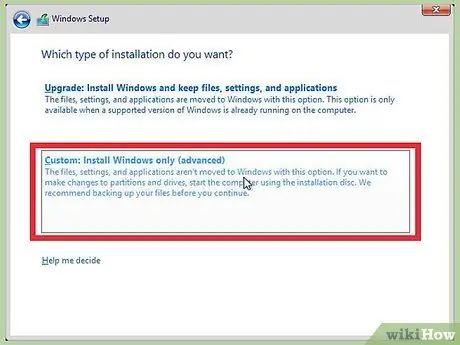
ደረጃ 8. ከተጠየቀ ፣ ሁሉም ውሂብ መሰረዙን ለማረጋገጥ ብጁ (የላቀ) የመጫኛ አማራጭን ይምረጡ።
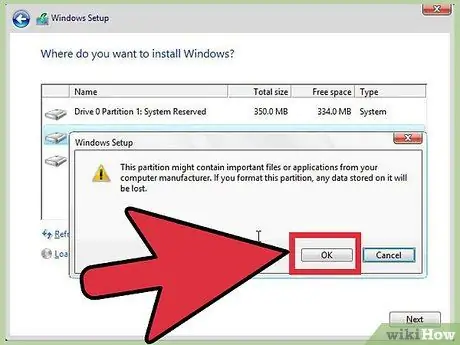
ደረጃ 9. በላፕቶ laptop ላይ ያለውን ክፋይ ይሰርዙ።
የዊንዶውስ መጫኛ ቦታን ለመምረጥ ሲጠየቁ በላፕቶፕዎ ላይ ያሉትን ሁሉንም ክፍልፋዮች ያያሉ። ክፍልፋዮችን አንድ በአንድ ይምረጡ ፣ ከዚያ በክፋዩ ላይ ያለውን ሁሉንም ውሂብ ለመሰረዝ ሰርዝን ጠቅ ያድርጉ።
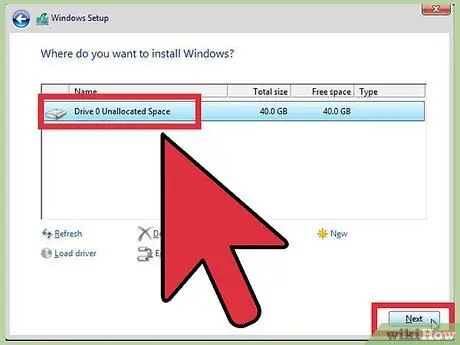
ደረጃ 10. አንድ ቀሪ ክፍልፍል እንደ የመጫኛ መድረሻ ይምረጡ።
የመጫኛ ፕሮግራሙ ክፋዩን ከተገቢው የፋይል ስርዓት ጋር ቅርጸት ያደርገዋል ፣ ከዚያ ዊንዶውስ መጫን ይጀምራል።
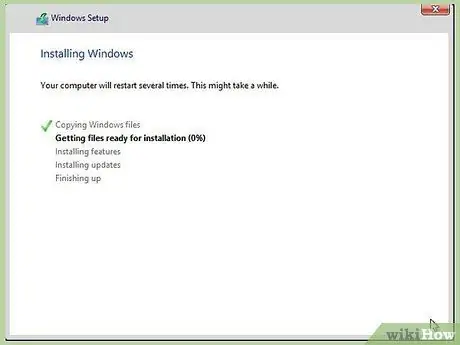
ደረጃ 11. የመጫን ሂደቱ እስኪጠናቀቅ ድረስ ይጠብቁ።
የዊንዶውስ ጭነት አብዛኛውን ጊዜ 30 ደቂቃ ያህል ይወስዳል። የመጫን ሂደቱ በማያ ገጹ ላይ ይታያል።
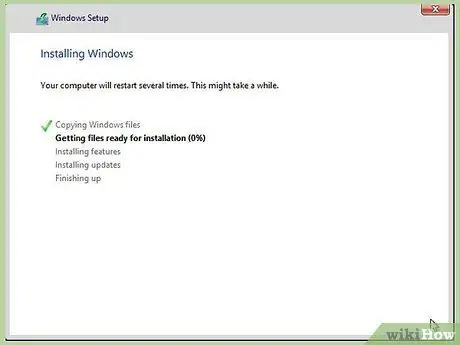
ደረጃ 12. የመጫን ሂደቱን ያጠናቅቁ እና የምርት ኮዱን ያስገቡ።
የመጫን ሂደቱ ከተጠናቀቀ በኋላ በአጠቃላይ በላፕቶ laptop ታችኛው ክፍል ወይም በላፕቶ laptop ማንዋል ውስጥ የሚገኘውን 25 ቁምፊ የምርት ኮድ እንዲያስገቡ ይጠየቃሉ። የምርት ኮዱን ማግኘት ካልቻሉ ጌትዌይን ያነጋግሩ።
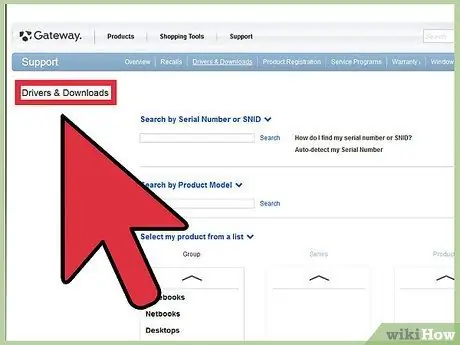
ደረጃ 13. ለላፕቶፕዎ ተገቢውን ሾፌር ያውርዱ።
ላፕቶፖች የተለያዩ ልዩ ሃርድዌር ዓይነቶችን ያካተቱ ናቸው ፣ ስለሆነም ልዩ አሽከርካሪዎች ሃርድዌሩን በጥሩ ሁኔታ ለመጠቀም መቻል አለባቸው። ወደ support.gateway.com ይሂዱ ፣ ከዚያ ወደ ሾፌሩ ማውረዶች ክፍል ይሂዱ እና ስለ ላፕቶፕዎ መረጃ ያስገቡ። በሚታየው ገጽ ላይ ሁሉንም የሚመከሩ አሽከርካሪዎች እና ሶፍትዌሮችን ያውርዱ።







